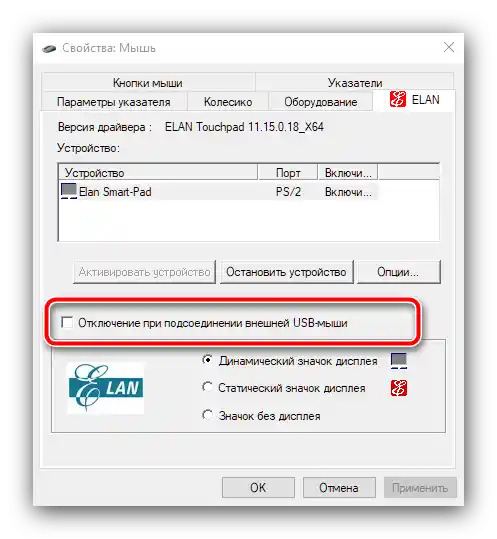المحتوى:
الطريقة 1: مجموعة المفاتيح
تحتوي معظم أجهزة الكمبيوتر المحمولة على لوحات مفاتيح بها مجموعات وصول سريعة لوظائف معينة، بما في ذلك تعطيل لوحة اللمس. في أجهزة MSI، هذه المجموعة هي Fn+F3، استخدمها لإيقاف تشغيل لوحة اللمس برمجيًا.
يرجى ملاحظة أن بعض طرازات اللابتوب (خاصة في الفئة الاقتصادية) قد تفتقر إلى هذه الخيار، في هذه الحالة، استخدم إحدى الطرق التالية.
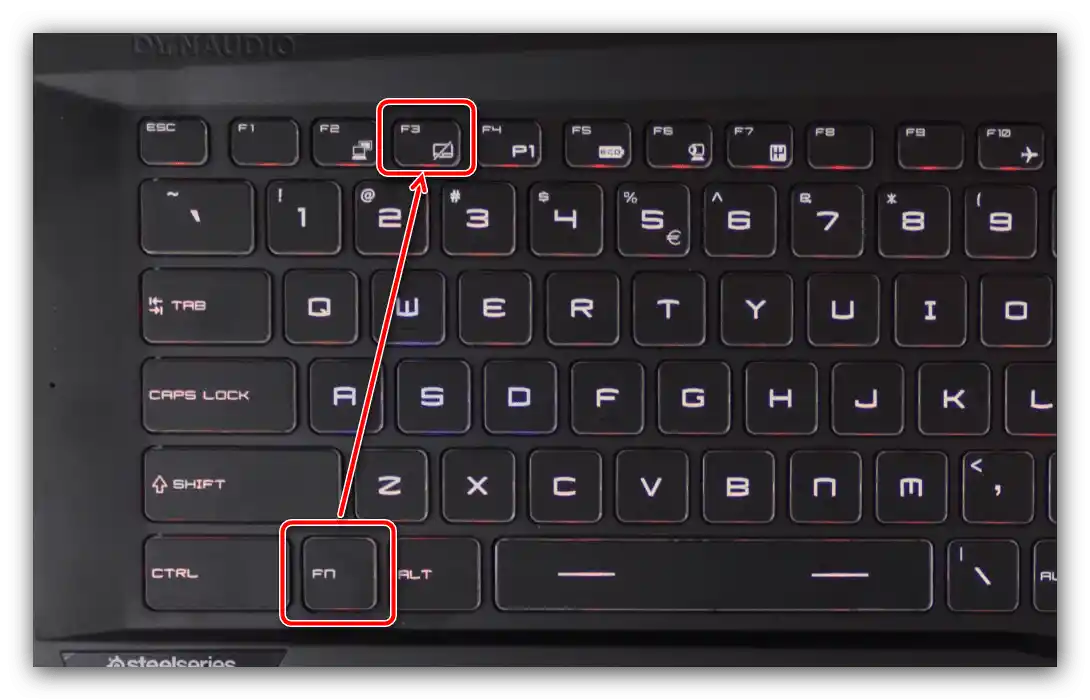
الطريقة 2: "لوحة التحكم"
الخيار الثاني لتعطيل لوحة اللمس هو استخدام أدوات السائق المتاحة من خلال الأداة النظامية "لوحة التحكم".
- افتح نافذة "تشغيل" باستخدام مجموعة المفاتيح Win+R، ثم أدخل في سطرها الأمر
control panelواضغط على "موافق". - قم بتغيير عرض عناصر الأداة إلى وضع "أيقونات كبيرة"، ثم ابحث عن خيار "الفأرة" وانتقل إليه.
- تستخدم أجهزة MSI لوحات لمس ELAN، لذا انتقل إلى علامة التبويب المعنية.
- يمكن تعطيل لوحة اللمس في خيارات السائق بطريقتين.الأول - تلقائي، يعمل عند توصيل ماوس USB، لذلك حدد الخيار "إيقاف التشغيل عند توصيل ماوس USB خارجي".
![العمل مع جهاز USB للتحكم في إعدادات الفأرة لتعطيل لوحة اللمس على أجهزة الكمبيوتر المحمولة MSI]()
الخيار الثاني هو إيقاف تشغيل لوحة اللمس بالكامل، لذلك انقر على الزر "إيقاف الجهاز".
- لحفظ التغييرات، اضغط على "تطبيق" و "موافق" بالتتابع.
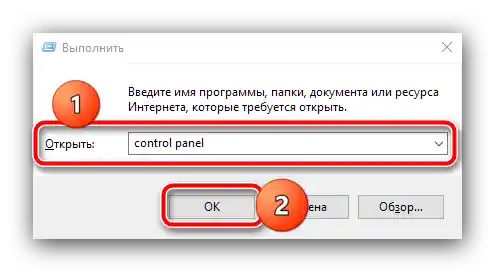
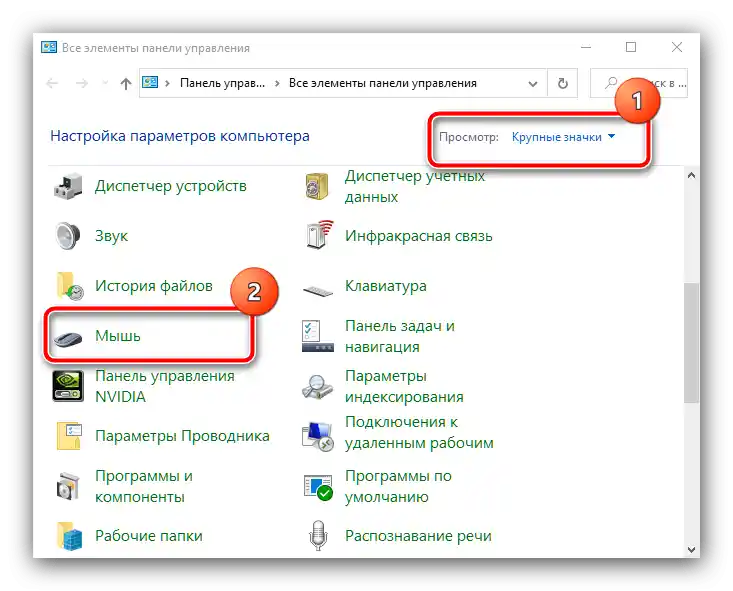
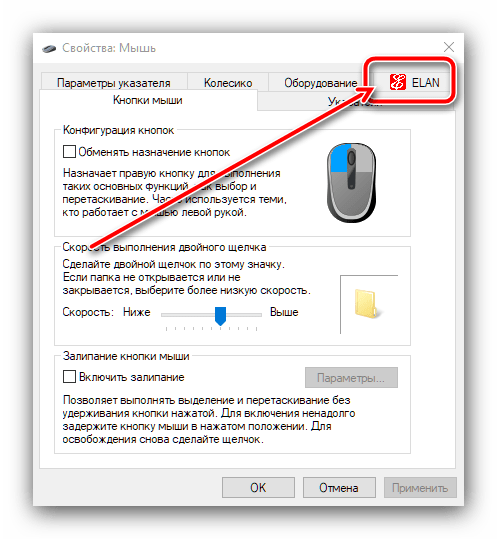
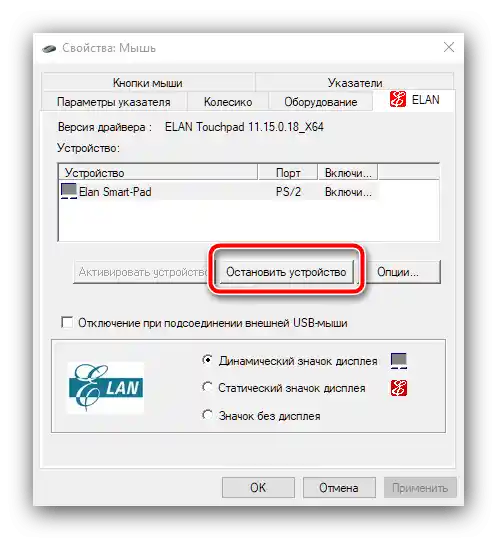
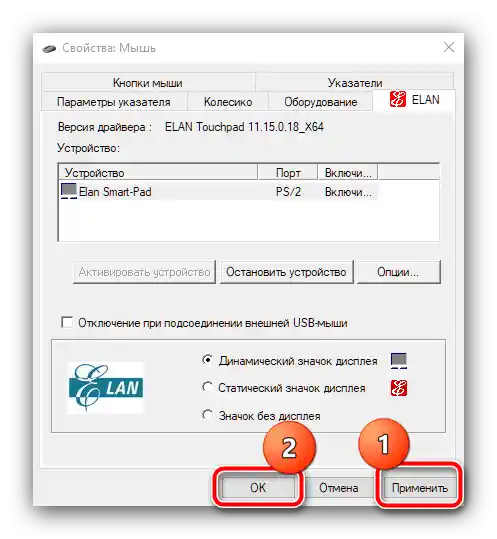
تم، الآن يجب أن تكون لوحة اللمس معطلة.
الطريقة 3: "مدير الأجهزة"
إذا لم تنجح الطريقة السابقة لأي سبب، يمكنك تعطيل لوحة اللمس برمجياً من خلال "مدير الأجهزة".
- كرر الخطوة 1 من الطريقة 2، ولكن الآن أدخل
devmgmt.mscكاستعلام. - افتح فئة الأجهزة "الفأرات وأجهزة الإشارة الأخرى". في معظم الحالات، يتم الإشارة إلى لوحة اللمس كـ "فأرة متوافقة مع PS/2"، "جهاز إدخال ELAN" أو "لوحة اللمس Synaptics" - انقر بزر الماوس الأيمن على هذا الخيار واستخدم خيار "إزالة الجهاز".
- أكد العملية.
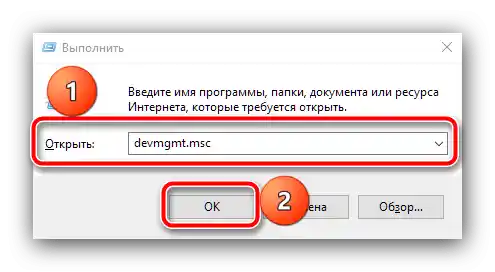
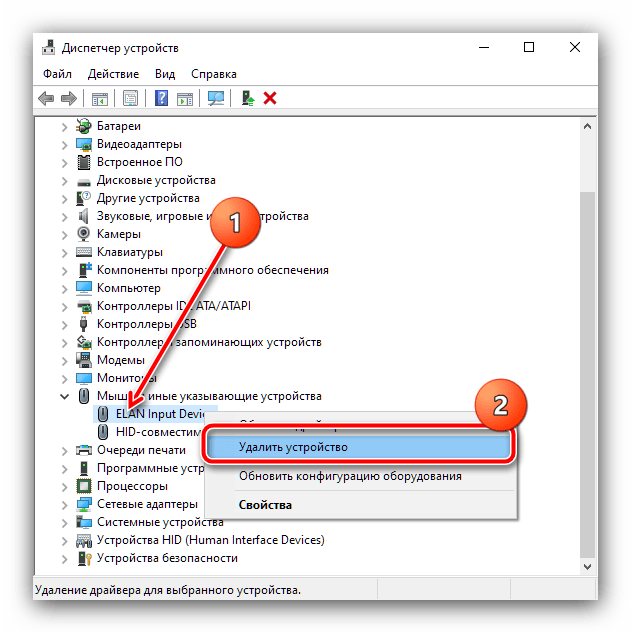
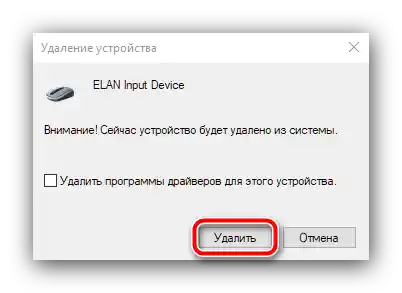
تحقق من عمل لوحة اللمس، يجب أن تكون معطلة. إذا كنت بحاجة إلى تشغيلها مرة أخرى، افتح "مدير الأجهزة" واستخدم خيارات شريط الأدوات "إجراء" - "تحديث تكوين الأجهزة".
الطريقة 4: BIOS
أخيرًا، تدعم العديد من أجهزة الكمبيوتر المحمولة MSI تعطيل لوحة اللمس من خلال البرنامج الثابت للوحة الأم. إذا كنت ترغب في استخدام هذه الميزة، قم بما يلي:
- أعد تشغيل الكمبيوتر المحمول وعند بدء تشغيل اللوحة، اضغط على المفاتيح F2 أو Del.
لمزيد من التفاصيل: كيفية الدخول إلى BIOS على MSI
- قد تكون هناك عدة خيارات للبرامج الثابتة "لللوحة الأم" تختلف عن بعضها البعض، لذلك هنا وفيما بعد نقدم أسماء تقريبية للنقاط والخيارات المطلوبة.الإعدادات المطلوبة غالبًا ما تكون موجودة في علامة التبويب "Advanced"، يرجى الانتقال إليها.
- ابحث عن الفئات التي تحمل أسماء "System Properties"، "Keyboard/Mouse features"، "Device Options" - إذا كانت موجودة، قم بتوسيعها، وإذا لم تكن موجودة، فإن الإعداد المطلوب، "Internal Pointing Device"، موجود في القائمة الرئيسية - اخترها باستخدام الأسهم على لوحة المفاتيح.
- ثم اضغط على Enter، وفي القائمة المنبثقة حدد "Off" أو "Disable" واستخدم مفتاح Enter مرة أخرى.
- اضغط على F9 أو F10، وقم بتفعيل خيار "Save&Exit" أو اضغط على "Yes" في القائمة المنبثقة، كما هو موضح في الصورة أدناه.
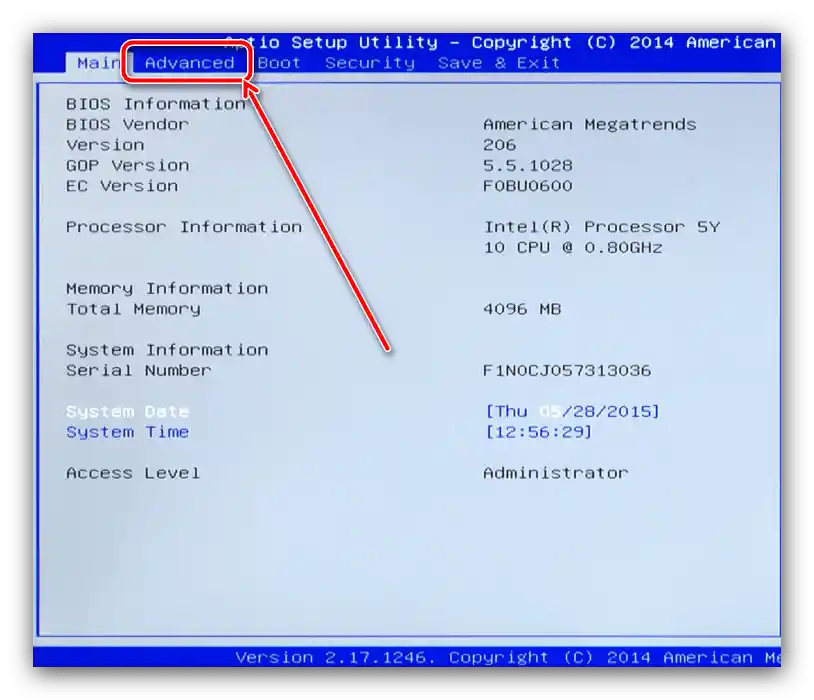
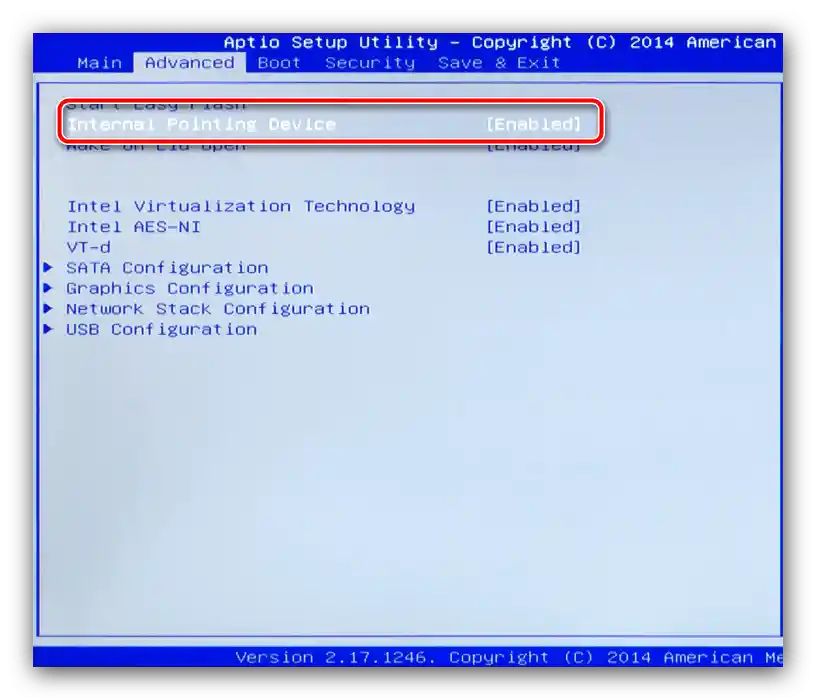
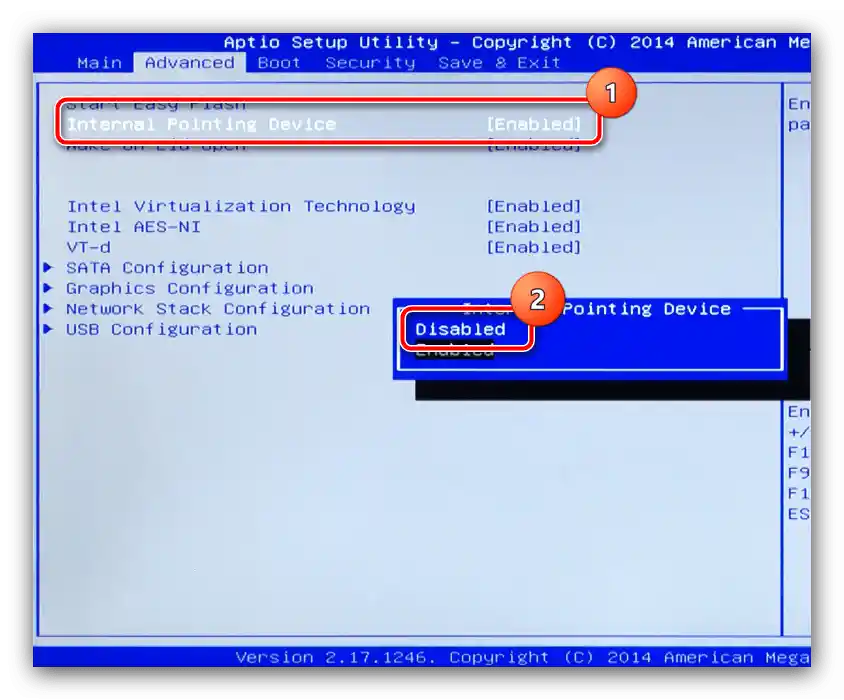
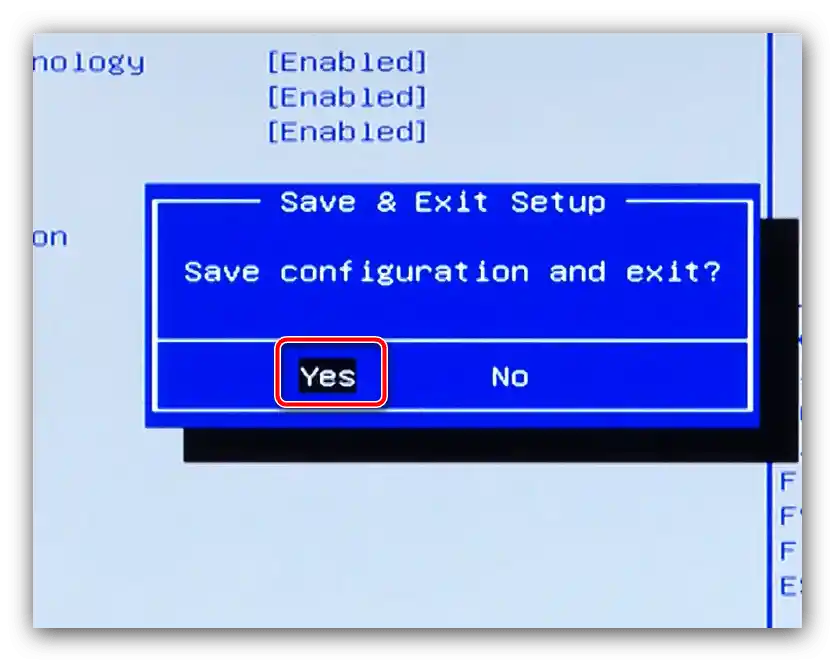
بعد إعادة التشغيل، تحقق من عمل لوحة اللمس - يجب أن تكون الآن مطفأة. للأسف، هذه الميزة غير متاحة في جميع إصدارات برامج تشغيل اللوحات الأم من MSI.